日期/时间
在线预约场景中经常用到这两个字段,如需用户至少提前1天,则可在表单属性设置“默认值”时,设置动态日期,用户填写时体验更好;甚至设置日期的范围(最小最大值)也支持动态日期,满足特殊场景需要。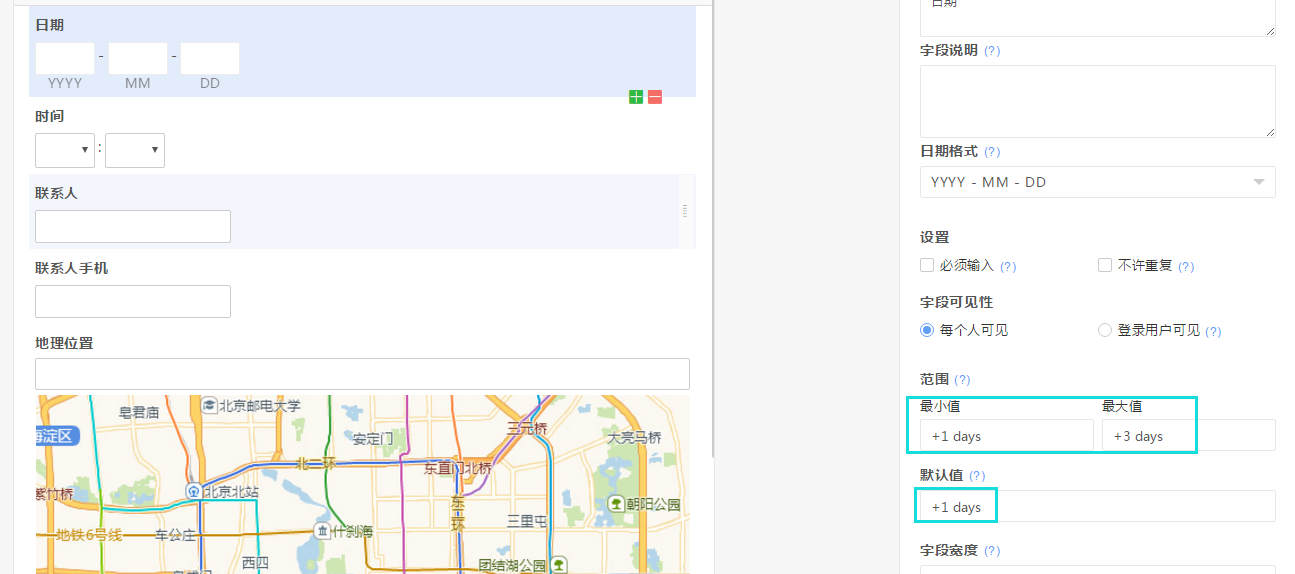
动态日期/时间
当字段为日期类型时,值可以是’YYYY-MM-DD’格式的普通日期,也可以使用: ‘today’, ‘+n days’, ‘+n weeks’, ‘+n months’, ‘-n days’, ‘-n weeks’, ‘-n months’来代替,其中n为正整数,如+2 days。 对于动态日期,将根据当前日期自动转换为对应的日期。转换规则举例如下(转换后的日期都不包含时分秒):
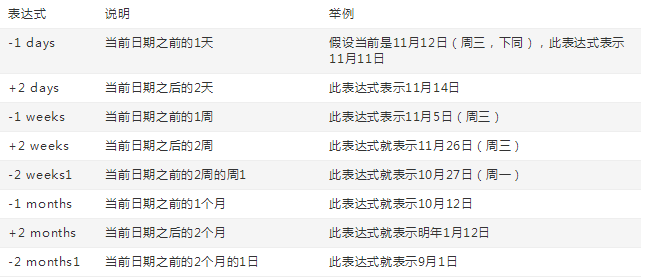
当字段为时间类型时,值可以是’HH:MM’格式的固定时间,也可以是如下一些动态时间:’now’, ‘+n hours’, ‘+n minutes’, ‘-n hours’, ‘-n minutes’,其中n为正整数,如+1 hours。对于动态时间,将根据当前日期自动转换为对应的日期。转换规则如下:
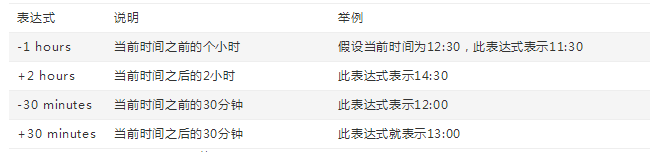
姓名/电话/邮箱/网址
适用于收集用户个人等联系信息。通过「电话」和「电子邮箱」收集的信息,你还可以批量给他们发送审核成功提醒、活动通知等。具体设置详见短信和邮件。
姓名字段支持手写签名(旗舰版可用)
虽然有了表单,好多工作流程都转到了线上无纸化办公。但是无论企业内部办公还是对外协作,经常需要相关人员手写签名以作为业务流转及完结凭证,为了减少线下业务流转的工作量,本次功能更新增加了「手写签名」 功能。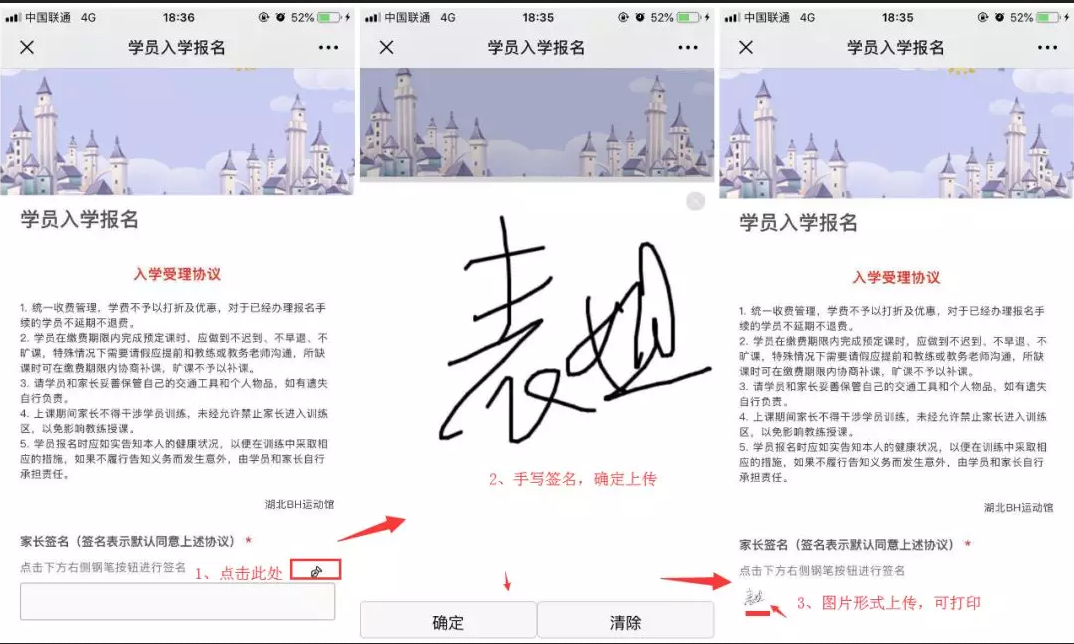
设置说明:开通「手写签名」功能后,表单编辑页面选择「姓名」字段,属性设置勾选「手写签名」,这样移动端填写表单时就可以实现手写签名啦。(电脑端不支持)
手写签名支持word导出
手写签名还支持使用自定义的word模板导出,这样重要的表单可以按照自定义格式的word文档打印出来作为纸质文档保存。
选择需要按照word模板打印的表单,下面以学员入学报名协议为例:

表单中每一个字段,都有其对应的[字段代码],点击表单设置 [API-字段列表],可以看到每个字段对应的代码值,将字段代码一一复制到word模板对应处(打印时,系统会自动显示字段代码对应的数值)
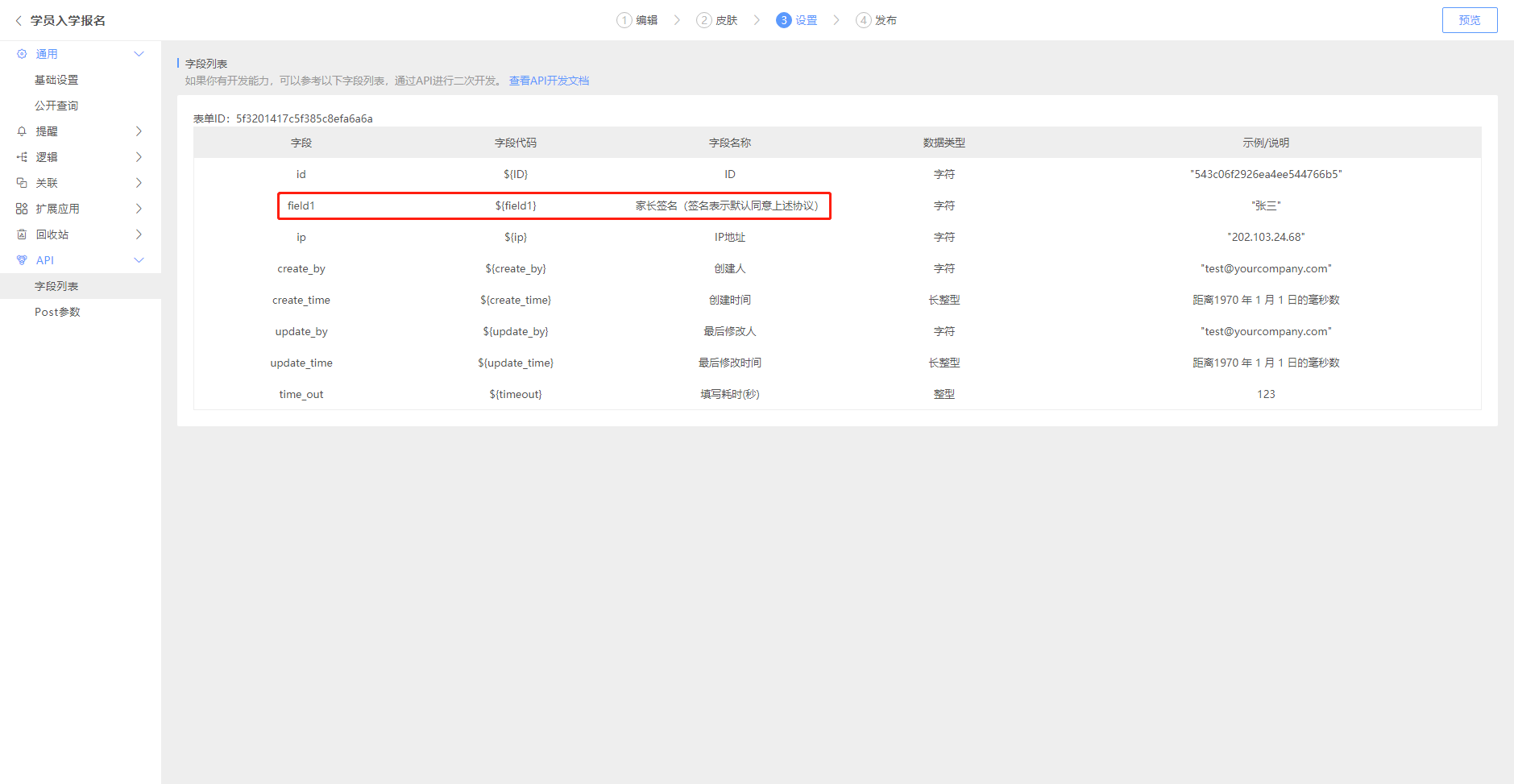
比如,在word模板学员入学报名协议表中,家长确认签名对应的空白处需填写表单中“姓名”字段对应的代码值,需要注意的是,当“姓名”字段启动了“手写签名”功能,那么复制到word模板中的字段代码与其它不一致,需要在“field”前方加上一个“@”符号才能实现手写签名Word导出。
例如,从表单中复制的字段代码为:${field1},修改过后的字段代码:${@field1}
如下图,改造后的word模板:

完成设置后,保存word模板即可,最后在表单数据页面点击右上角[更多]选项上传word模板,这样,查看某条数据时,会发现右上角多了一个[下载]的按钮,点击按钮数据会自动填充到模板中,将带有手写签名的表单下载作为文档保存了。
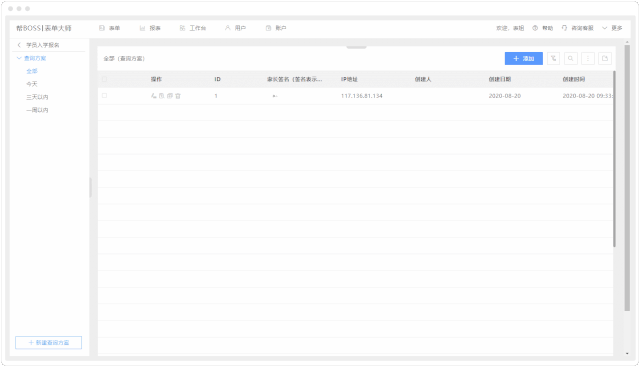
组合单选框
适用于需要批量填写的项目,如满意度调查等。
查看示例表单
评分
适用于员工考核、人才评估、满意度考评等场景。
查看示例表单
评分字段支持逻辑
在一些需要用表单进行评测的场景中,比如老师考评、员工满意度评价等,往往需要评分打星后,进行各细项的测评,并且进行评分统计。这次更新,我们优化了评分字段,不仅可以支持逻辑,还可以进行报表统计哦。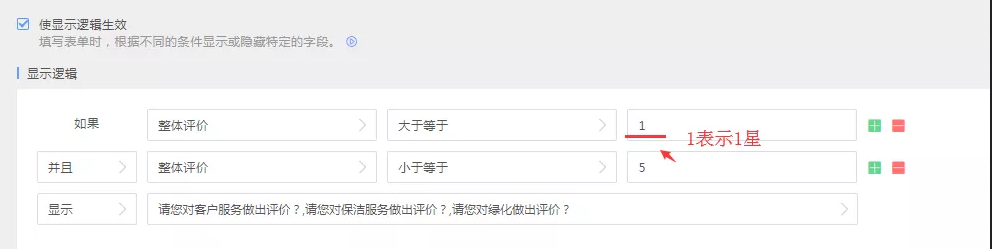
设置说明:在设置字段显示逻辑或者运算逻辑时,评分字段的每个星星需当做数字来处理哦,比如1星级表示1.
子表(高级功能)
子表就是在表单中再创建一个表,用于记录多条数据,例如:报销表。统计报销表有时一个人可能有多条报销记录需要提交,用现有的表单大师功能只能重复依次录入。这时,此类数据可以用子表的形式展示,对于数据查看来说显得更加直观。
查看示例表单
Tips:子表功能为高级功能,如需使用,请先联系客服咨询。
系统用户/用户分组
该2个字段为内部字段,一般当表单比较复杂,需要设置审批流程等类似场景。指派不同的子用户或者分组时,在表单中添加该类字段,再设置流程来使用,填表人是看不到该类字段的。